配送希望時間の対応文字列
概要
Robot-inの配送希望時間の対応文字列について説明させていただきます。
Robot-inが受注情報を取り込む際、モール・カート側で設定した配送希望時間の文字列を確認し、配送希望時間を判定しております。
そのため、Robot-inが認識できない文字列がモール・カート側で設定されていると、配送希望時間が正しく取り込みできません。
必ずRobot-inの対応文字列をご確認いただき、必要に応じてモール・カート側の配送希望時間の文字列をご変更ください。
Robot-inの対応送り状CSVの設定方法につきましては下記のマニュアル「<STEP4:出荷連携設定>」をご確認ください。
送り状の連携方法につきましては以下URLの「<STEP5:受注処理開始>」をご確認ください。
https://www.hunglead.com/robot-in-manual/startup/startup.html
Robot-inが識別可能な配送希望時間帯の文字列と、対応時間帯送り状連携概要
| 配送希望時間帯 | 識別可能文字列 |
|---|---|
| 午前中 ※楽天をご利用の場合は 「こちら」の注意事項をご確認ください。 |
午前中 午前 08:00~12:00 8時~12時 8時~12時 09:00~12:00 9時~12時 9時~12時 10:00~12:00 10時~12時 10時~12時 |
| 12:00~14:00 | 12:00~14:00 12:00-14:00 12時~14時 12時~14時 12時-14時 |
| 14:00~16:00 | 14:00~16:00 14:00-16:00 14時~16時 14時~16時 14時-16時 |
| 16:00~18:00 | 16:00~18:00 16:00-18:00 16時~18時 16時~18時 16時-18時 |
| 17:00~20:00 ※カンガルーマジック2のみ |
17:00-20:00 |
| 18:00~20:00 | 18:00~20:00 18:00-20:00 18時~20時 18時~20時 18時-20時 |
| 18:00~21:00 ※e飛伝Ⅱ(佐川急便)5時間帯 e飛伝Ⅲ(佐川急便)のみ |
18:00~21:00 18:00-21:00 18時~21時 18時~21時 18時-21時 |
| 19:00~21:00 ※e飛伝Ⅱ(佐川急便)6時間帯 e飛伝Ⅲ(佐川急便) B2(ヤマト運輸) ゆうパックプリントR(日本郵便)のみ |
19:00~21:00 19:00-21:00 19時~21時 19時~21時 19時-21時 夜間 夜間(19時~21時) |
| 20:00~21:00 | 20:00~21:00 20:00-21:00 20時~21時 20時~21時 20時-21時 |
| 午前10時まで 午後5時まで ※B2(ヤマト運輸)タイム便のみ |
午前10時まで 午後5時まで |
モール・カートごとの配送希望時間帯の設定方法
楽天
Yahoo!
amazon
au PAYマーケット
ポンパレモール
ぐるなびEC
MakeShop
カラーミーショップ
Eストアー
futureShop(commerce creator)
おちゃのこネット
Yahoo!
amazon
au PAYマーケット
ポンパレモール
ぐるなびEC
MakeShop
カラーミーショップ
Eストアー
futureShop(commerce creator)
おちゃのこネット
楽天 配送希望時間帯の設定方法
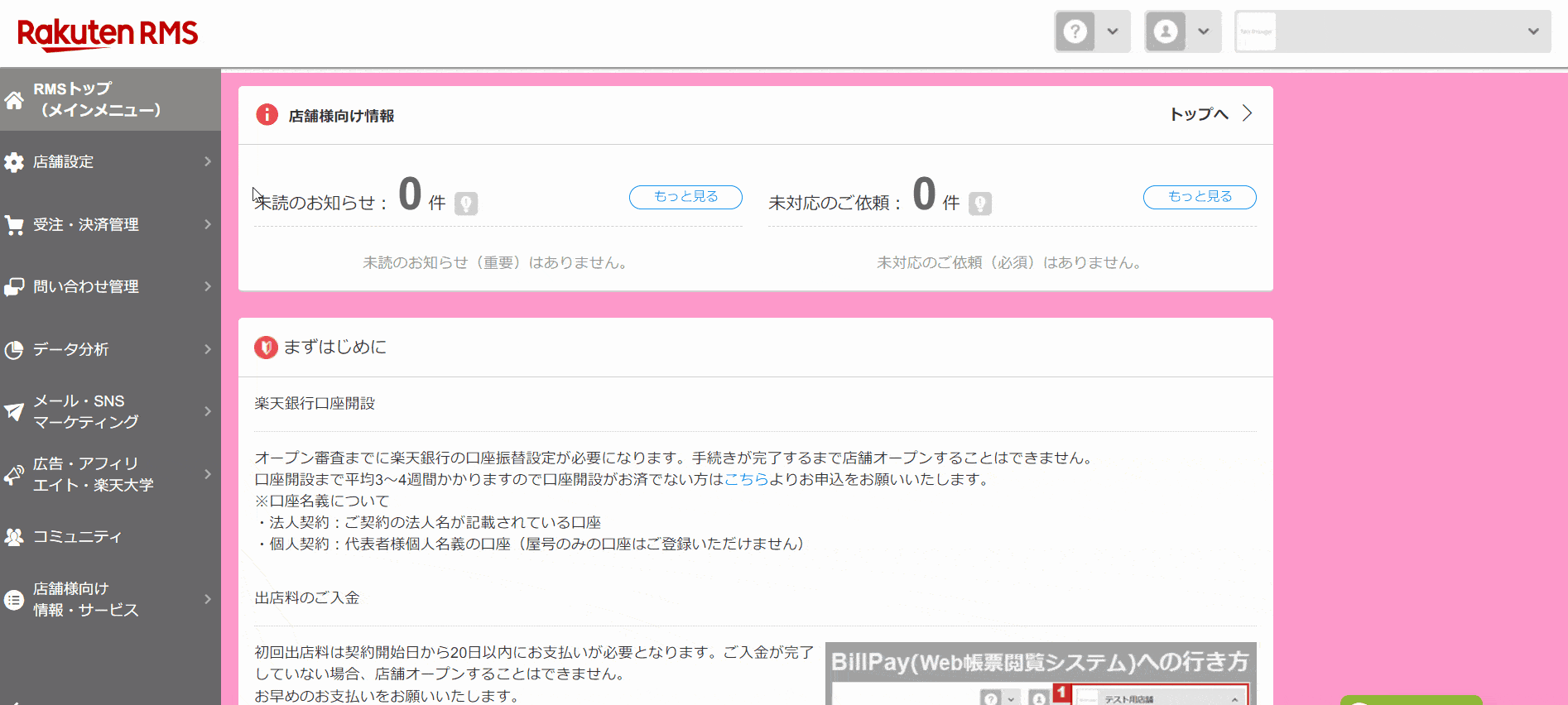
- ①RMSにログイン
②「店舗設定」をクリック
③「6 基本情報設定」をクリック
④「最短お届け可能日設定」ボタンをクリック
⑤「配送日時設定」をクリック
⑥「その他の配送業者や複数配送業者の場合の選択項目」に対応文字列を入力
⑦「プレビュー画面へ進む」ボタンをクリック
⑧「登録」ボタンをクリック
Yahoo! 配送希望時間帯の設定方法
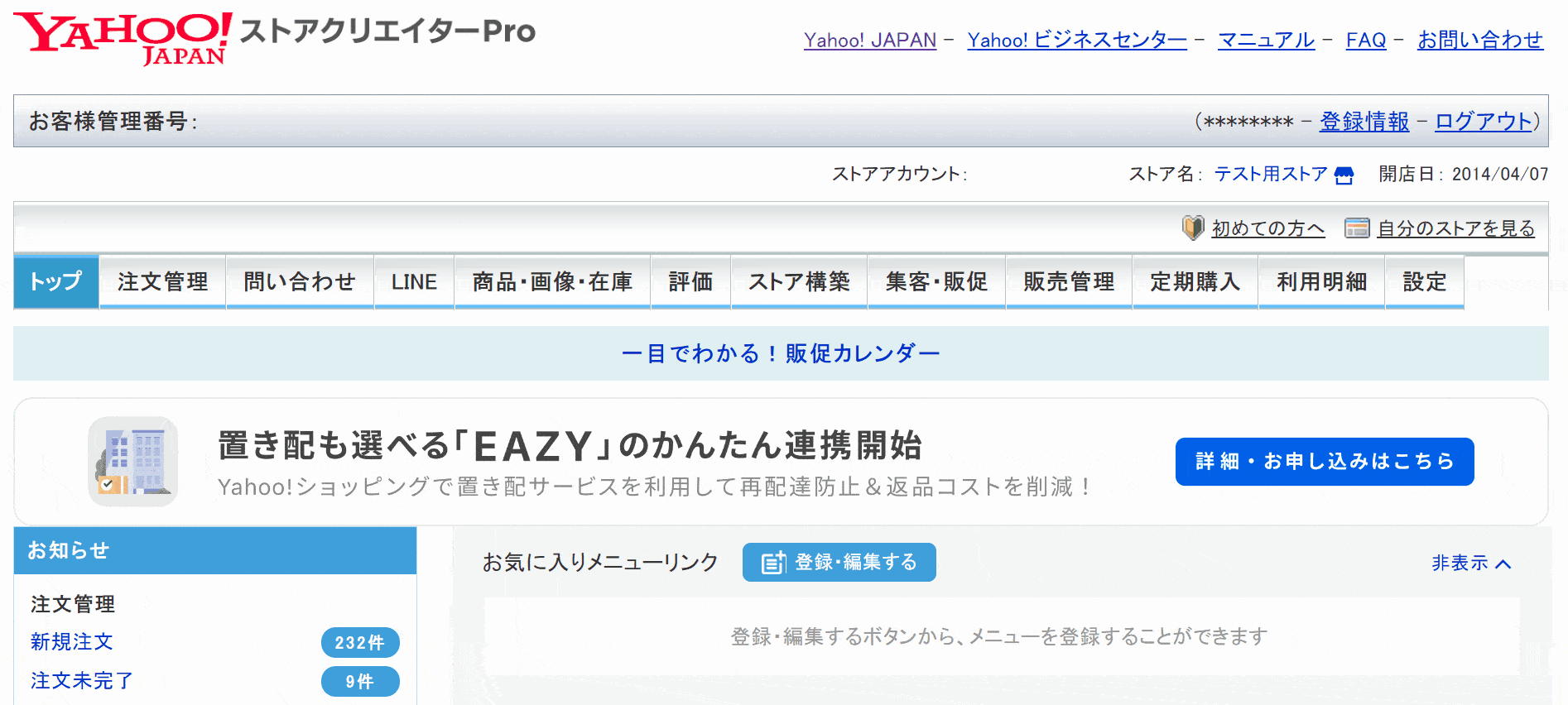
- ①ストアクリエイターProにログイン
②「ストア構築」をクリック
③「カート設定」をクリック
④「配送方法、送料設定」をクリック
⑤各配送方法にある「配送スケジュール」の「編集」ボタンをクリック
⑥「お届け希望時間帯の設定」よりRobot-in対応の配送希望時間帯を設定する
⑦「確認」ボタンをクリック
⑧「設定」ボタンをクリック
amazon 配送希望時間帯の設定方法
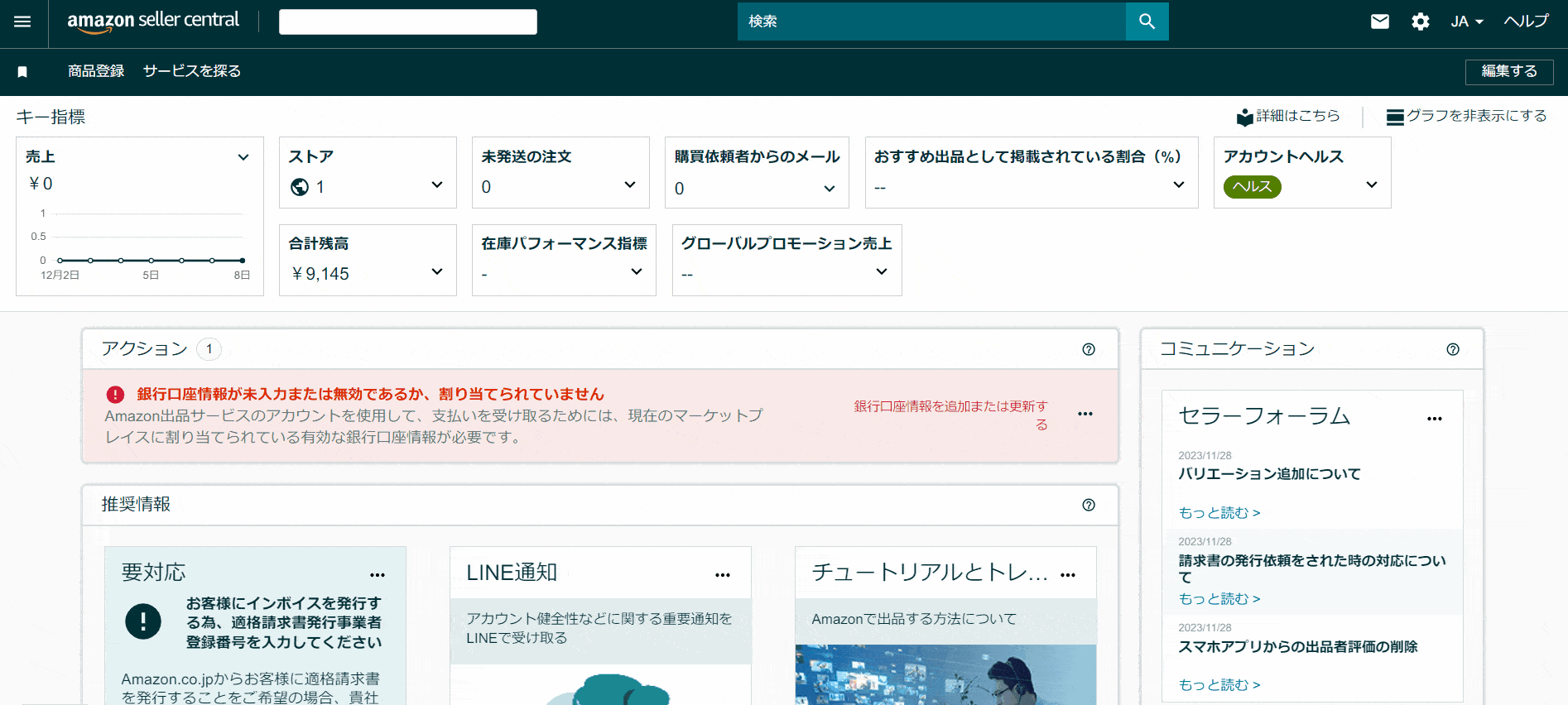
- ①amazon seller centralにログイン
②画面右上の「歯車アイコン」をクリック
③「配送設定」をクリック
④変更したい配送パターンをクリック
⑤「配送パターンを編集」ボタンをクリック
⑥「お届け日時指定」よりRobot-in対応の配送希望時間帯を設定する
⑦「保存」ボタンをクリック
au PAYマーケット 配送希望時間帯の設定方法
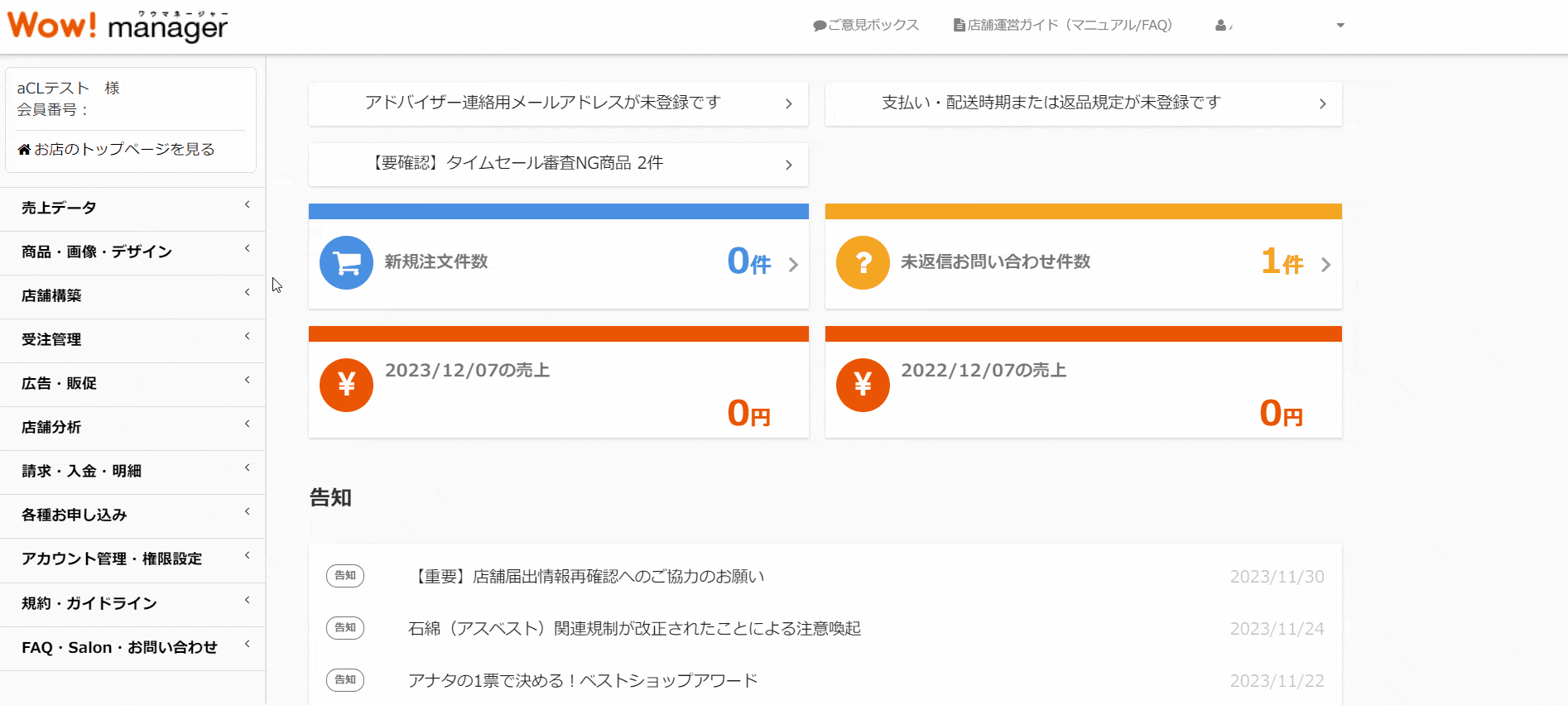
- ①Wow!managerにログイン
②「店舗構築」をクリック
③「お届け情報管理」をクリック
④「お届け日時設定」をクリック
⑤「お届け時間の選択肢項目」より対応文字列を入力
⑥「設定」ボタンをクリック
⑦「はい」ボタンをクリック
ポンパレモール 配送希望時間帯の設定方法
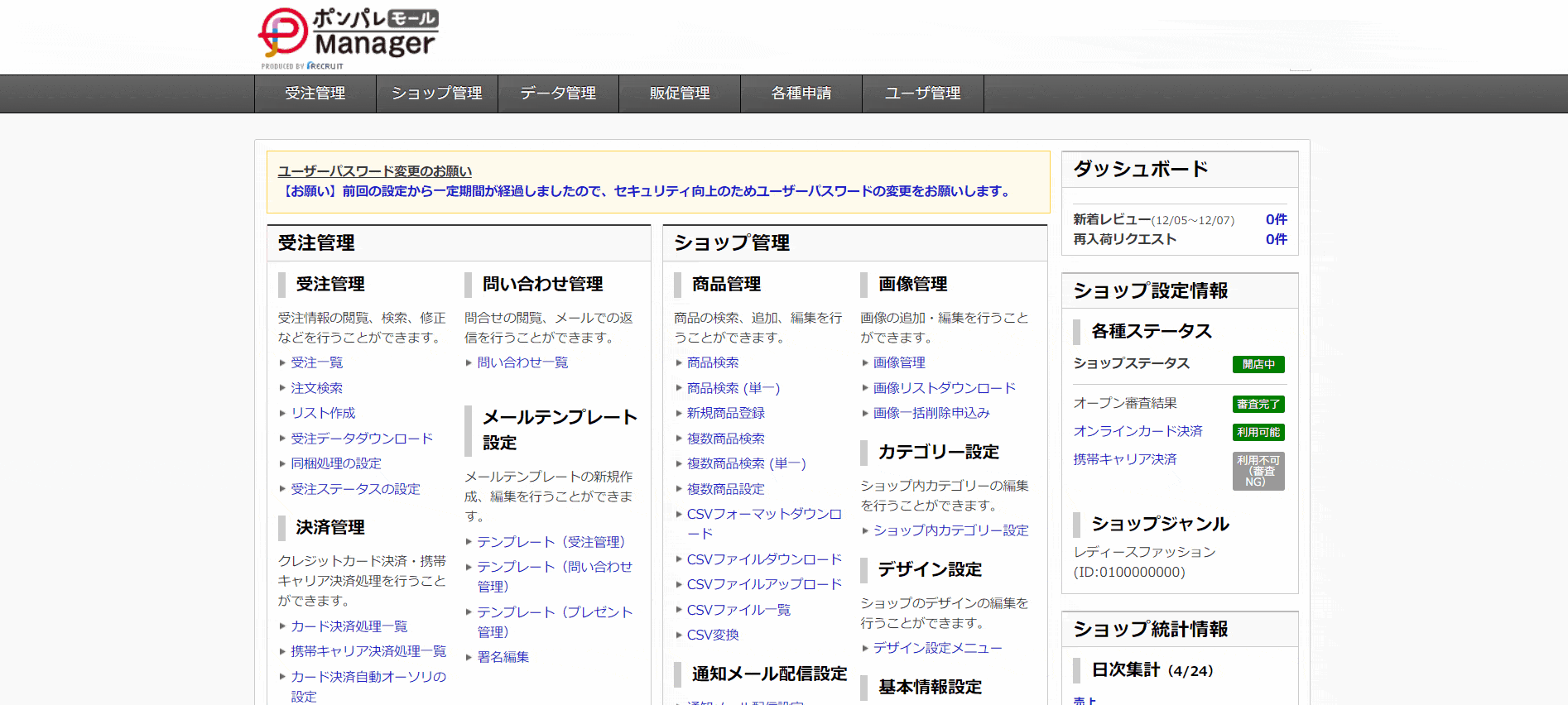
- ①ポンパレモール管理画面にログイン
②「ショップ管理」の「基本情報管理」をクリック
③「オプション情報設定」の「配送日時設定」をクリック
④「配送時間選択肢」より対応文字列を入力
⑤「確認画面へ進む」ボタンをクリック
⑥「設定する」ボタンをクリック
ぐるなびEC 配送希望時間帯の設定方法
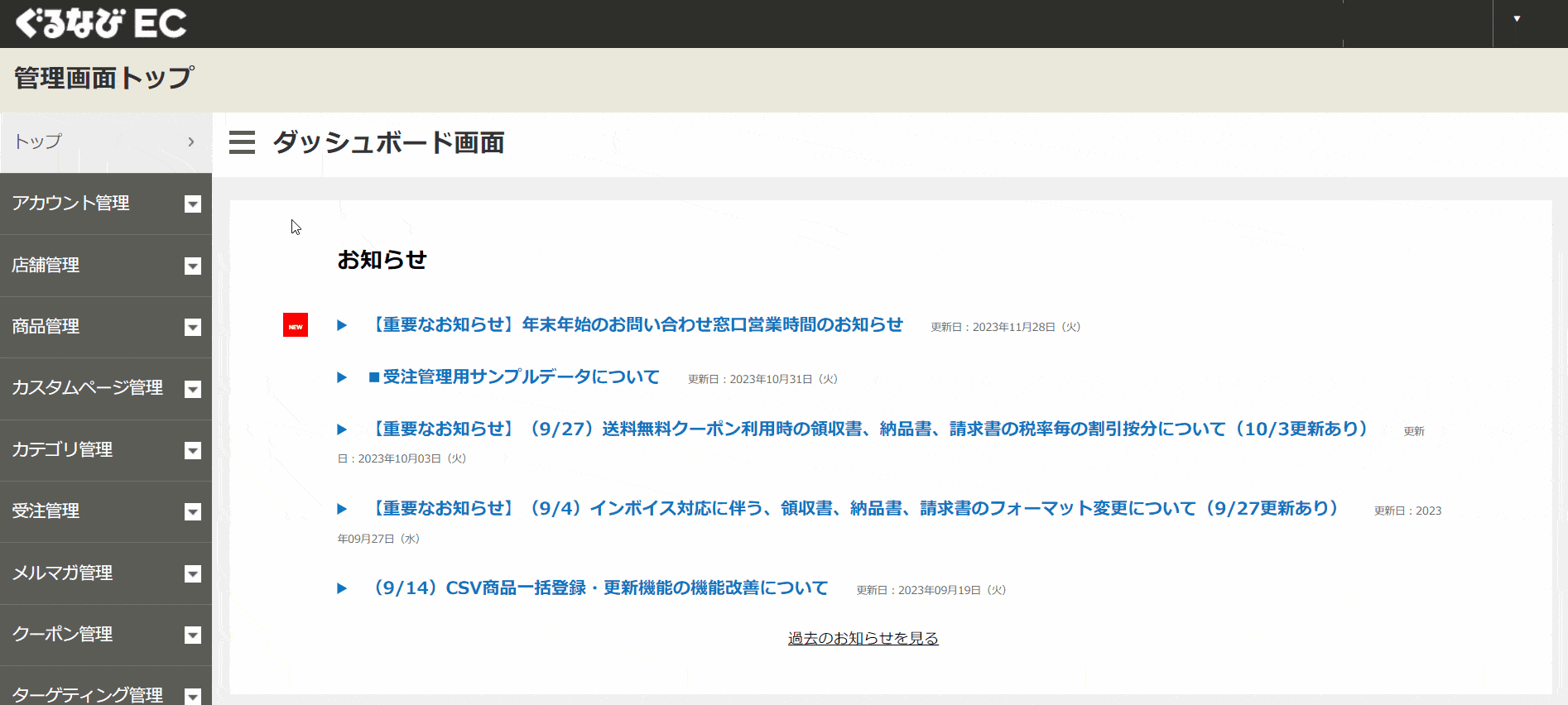
- ①ぐるなびEC管理画面にログイン
②「店舗管理」をクリック
③「店舗情報更新画面」をクリック
④「配送情報の登録・変更へ」をクリック
⑤配送情報の「編集」をクリック
⑥「配送時間」より対応文字列を入力
⑦「更新」ボタンをクリック
MakeShop 配送希望時間帯の設定方法
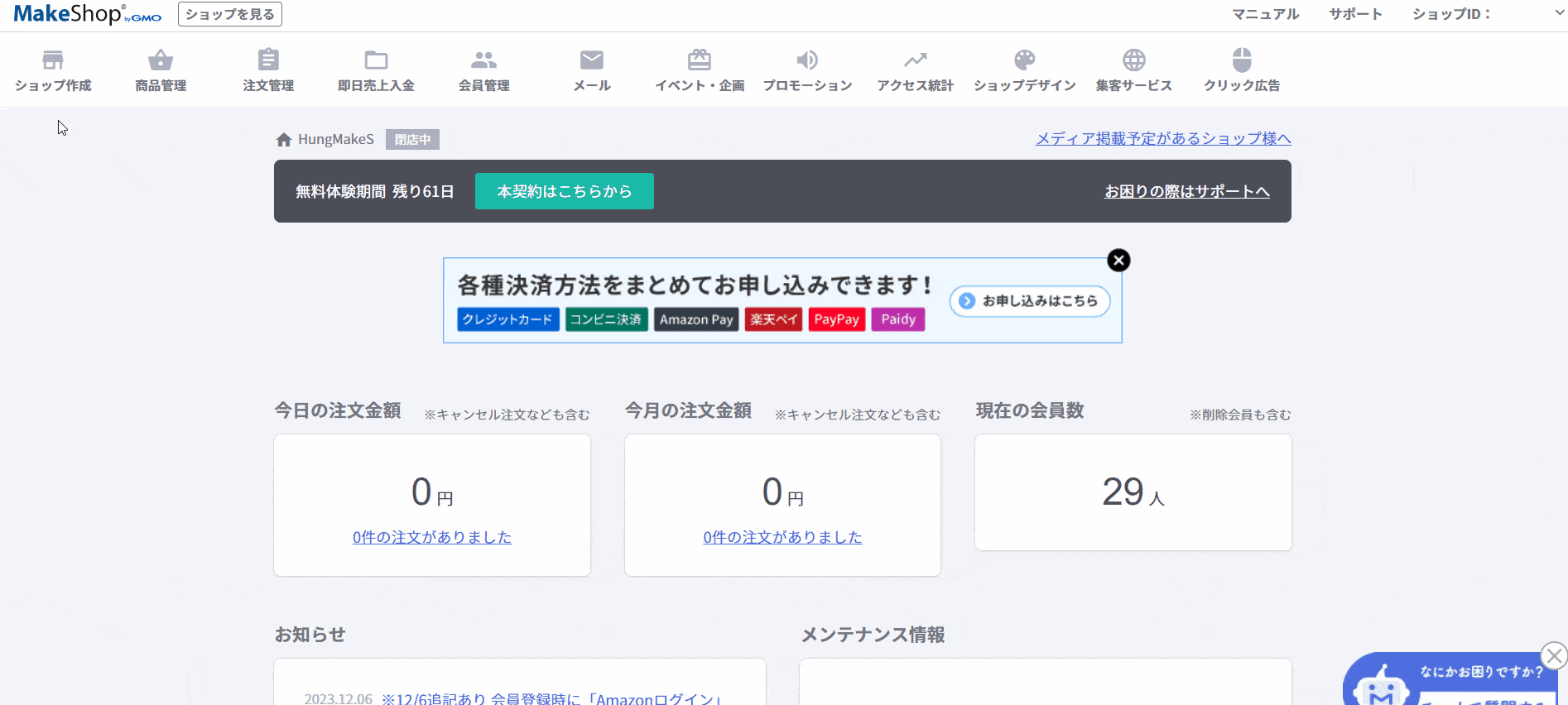
- ①MakeShop管理画面にログイン
②「ショップ作成」をクリック
③「配送関連の設定」をクリック
④「配送日時の設定」をクリック
⑤「配送希望時間帯の設定」の「 時間帯指定タイプ」より選択
⑥「保存」ボタンをクリック
カラーミーショップ 配送希望時間帯の設定方法
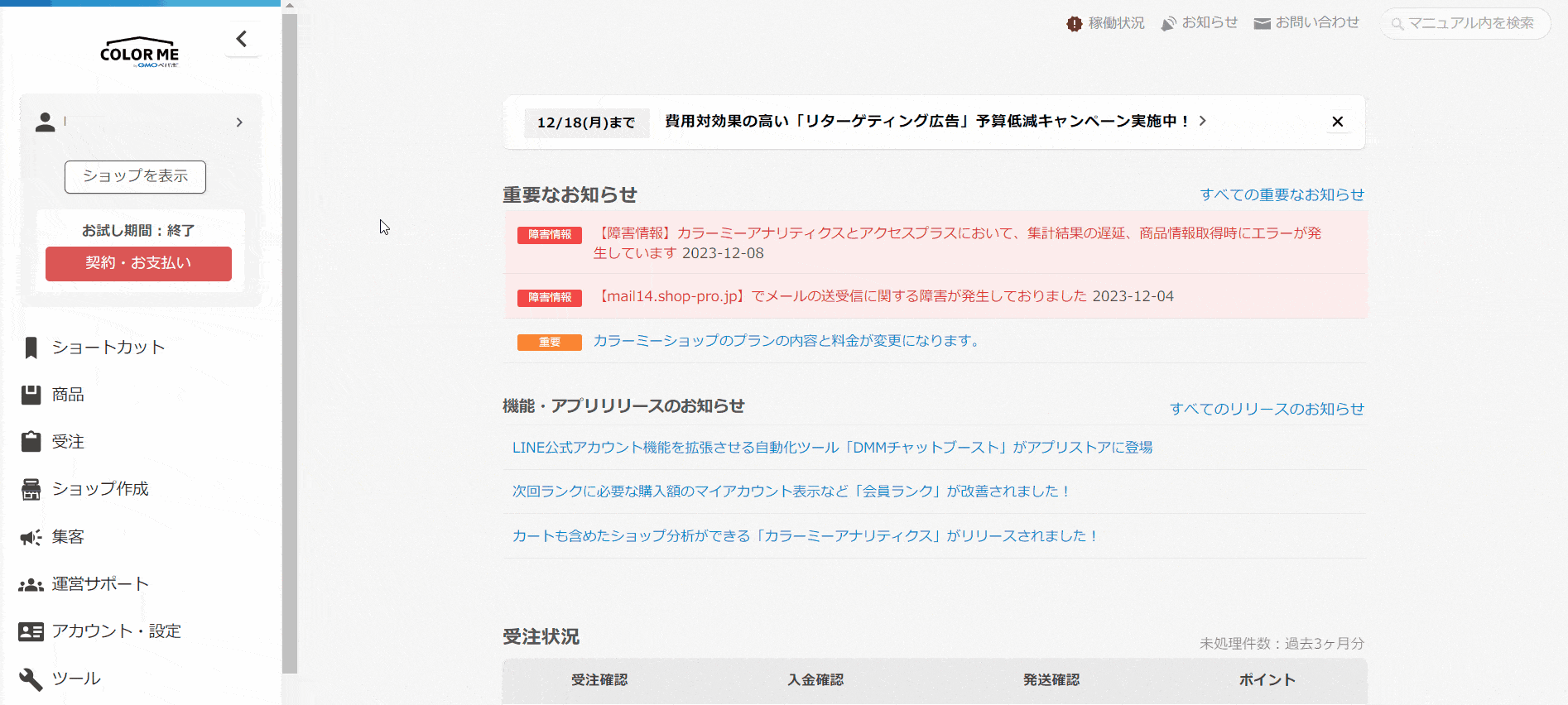
- ①カラーミーショップ管理画面にログイン
②「ショップ作成」をクリック
③「配送」をクリック
④「お届け日時設定」をクリック
⑤「配送時間帯」の「時間帯設定」より対応文字列入力
⑥「設定」ボタンをクリック
Eストアー 配送希望時間帯の設定方法
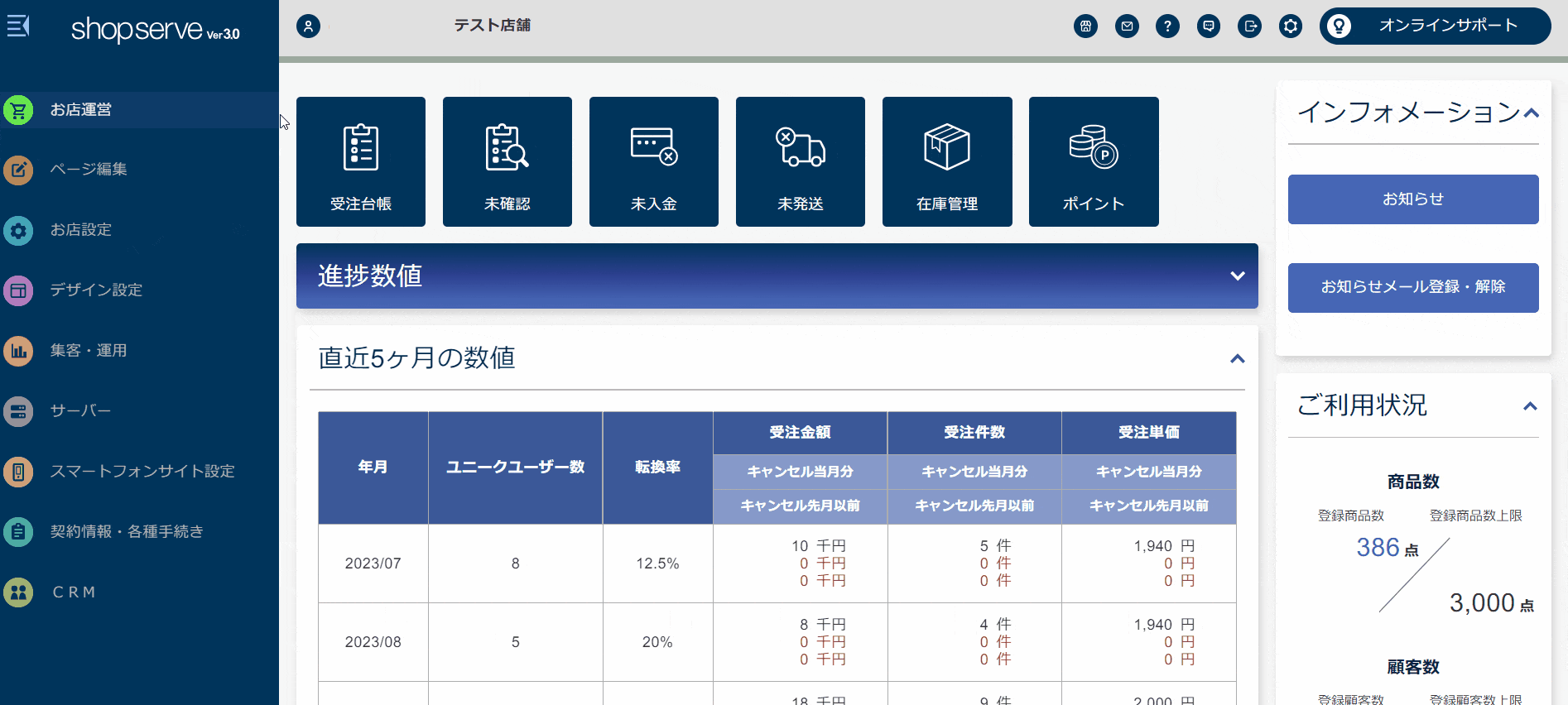
- ①Eストアー管理画面にログイン
②「お店設定」をクリック
③「ショッピングカート」をクリック
④「お届け先設定」をクリック
⑤「お届け希望日」の「【配達】お届け希望時間帯(配送業者)の設定」をクリック
⑥「配送業者」を選択、または「自由設定」をクリックし対応文字列を入力
⑦「設定を保存する」ボタンをクリック
futureShop(commerce creator) 配送希望時間帯の設定方法
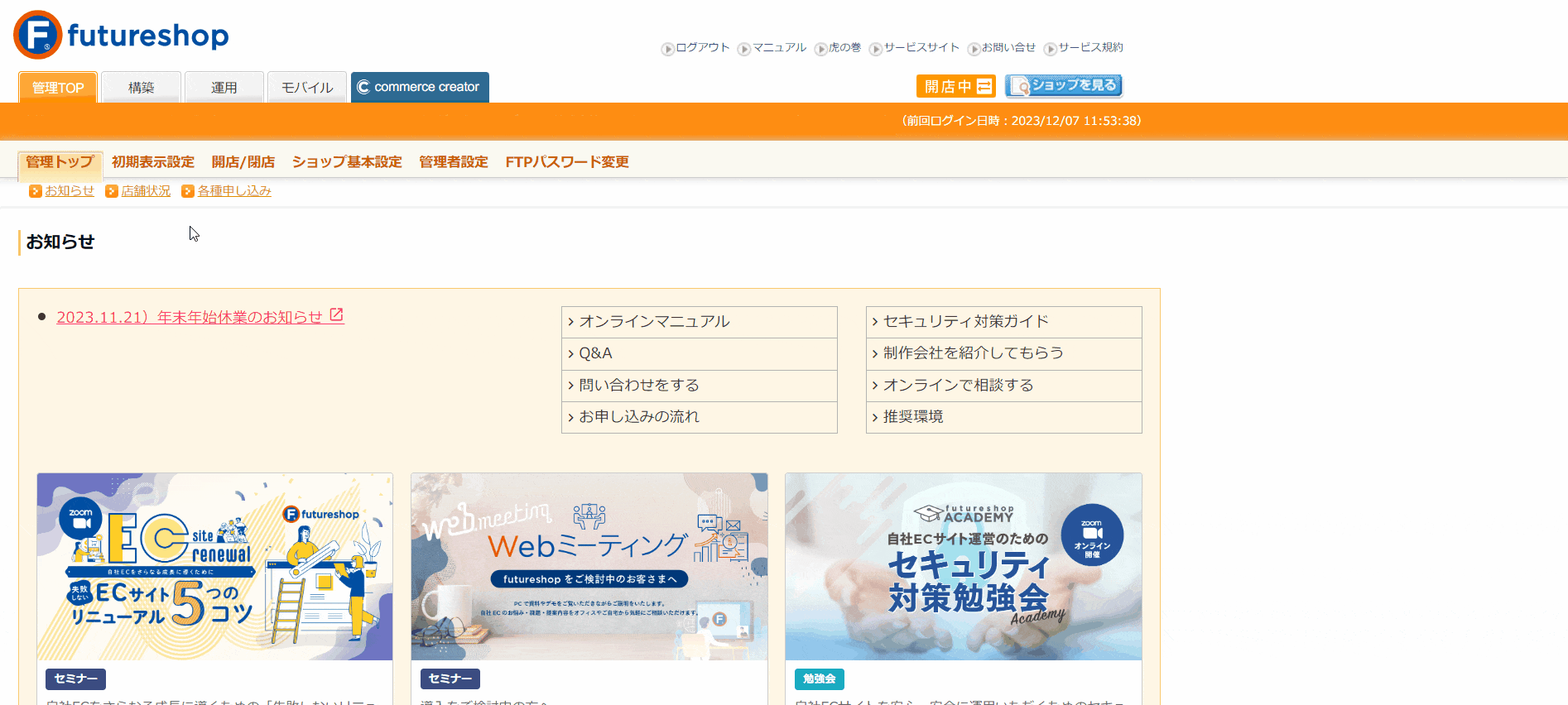
- ①futureShop(commerce creator)管理画面にログイン
②「構築メニュー」をクリック
③「入力項目設定」をクリック
④「お届け日時の設定」をクリック
⑤「お届け時間帯の設定」に対応文字列を入力
⑥「登録する」ボタンをクリック
おちゃのこネット 配送希望時間帯の設定方法
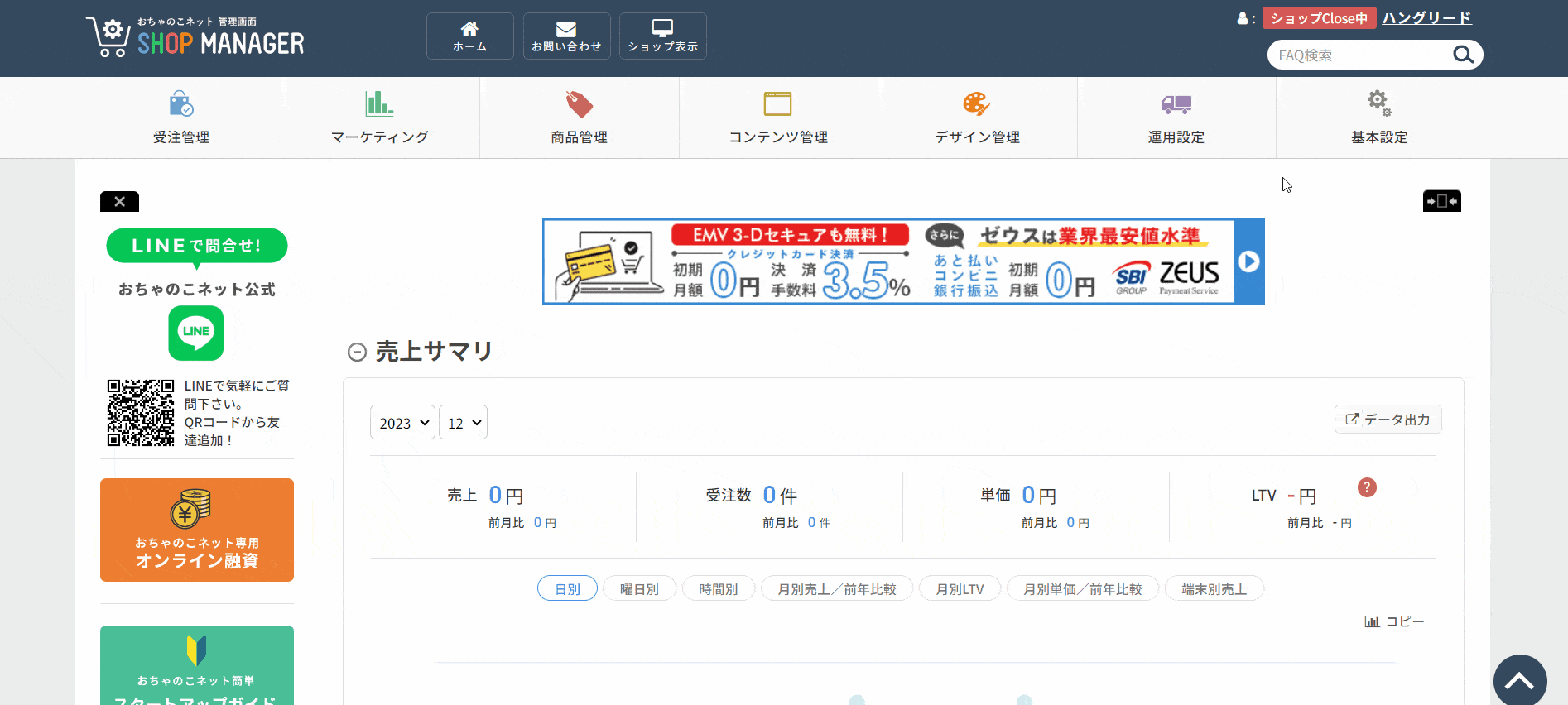
- ①おちゃのこネット管理画面にログイン
②「運用設定」をクリック
③「お届け先設定」をクリック
④「お届け日時設定」の「お届け可能時間帯」に対応文字列を入力
⑤「設定処理を完了する」ボタンをクリック
2023年12月15日更新
この記事は参考になりましたか?
ご回答ありがとうございました!
